・iHerbで使用できるフィルター機能を紹介
・対象品数が多いセールではフィルター機能が役に立つ!
SNSなどを見ている限りだとどうもあまりiHerbのフィルター機能を上手に使いこなせていない方が多いように感じたので、今回はiHerbのフィルター機能について紹介したいと思います。
フィルター機能の使い方
まず簡単にフィルター機能の使い方について紹介しましょう。
アプリ版の場合
アプリ版を使っている場合は、上の「絞り込み&並び替え」と書かれたボタンをタップするとフィルター機能を使うことができます。

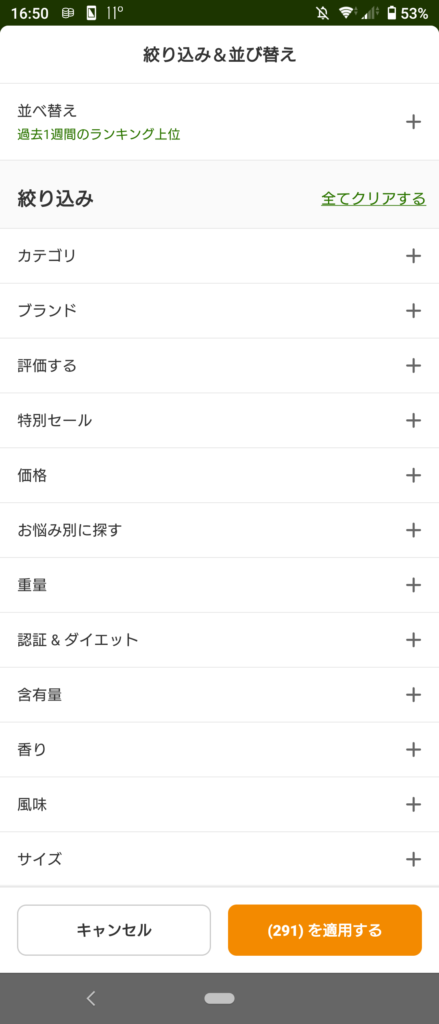
ブラウザ版(スマホ)の場合
スマホのブラウザ版の場合も基本的にはアプリ版と同じく上の「絞り込み&並び替え」からフィルターを使うことができます。しかし、スマホの環境やバージョン?によっては下記のような3段式のボタンが現れる場合もあるみたいです。この場合は、一番下のオレンジのボタンをタップし、「フィルター」を選択したらOKです。
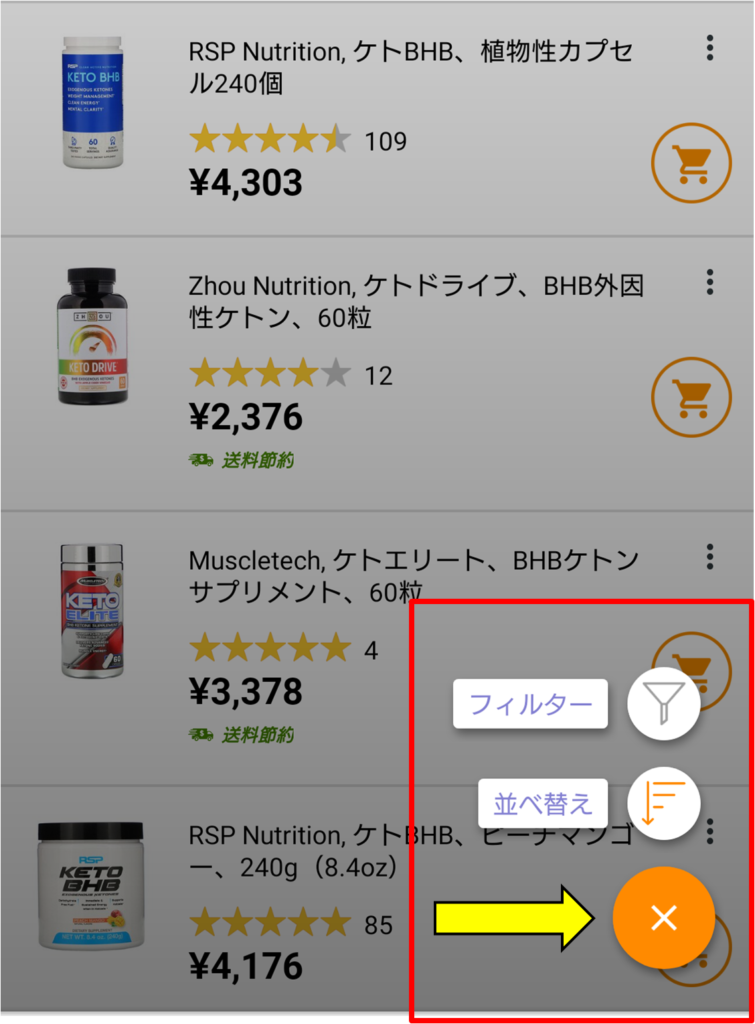
PC版の場合
PCからiHerbをお使いの場合は左の列にそのままカテゴリ、ブランド、Discount(割引率)といった内容の条件が表示されます。そこにチェックを入れると自動的にフィルターがかけられます。
この左に条件が列挙される感じはアマゾンなどの通販で良く見るタイプですね。

フィルターの便利な使い方
フィルター機能の使い時と言えば、やはりスーパーセールの時。
2020年12月13日現在、スーパーセールでは989品目が対象になっています。これでも少ない方で、先週は2000品目以上が対象になっていました。
この中から自分の欲しい商品を探すのは至難の業…ということでフィルターを上手に使って欲しい商品をピンポイントで探しましょう。フィルター機能を使えば
- 割引率
- ブランド
- カテゴリ
- 評価
などの条件から探すことができるのでかなり助かりますよ。
さらに、美容品のジャンルで言えば
- 日本コスメ or 韓国コスメ
- 髪の毛のタイプは? ノーマル? or カーリー? or ごわごわ?
- お肌のタイプは? ドライ(乾燥肌)? or センシティブ(敏感肌)? or オイリー?(脂性肌)
なんていう条件でも選べるので、使ったことにない方はぜひ使ってみてくださいね!